Вот как исправить ошибки SynTPEnh.exe в Windows
- SynTPEnh.exe — это приложение, отвечающее за расширенную настройку сенсорной панели ноутбука Synaptics.
- Наши читатели сообщили, что SynTPEnh.exe вызывает ошибки памяти и другие ошибки.
- Проверка соответствующего процесса и обновление драйвера Synaptics решит проблему.
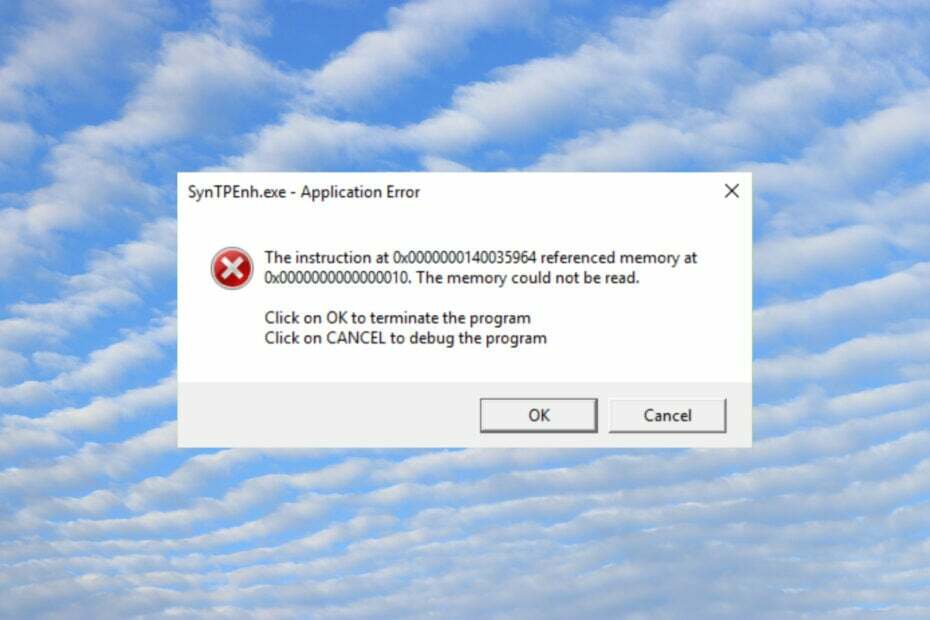
ИксУСТАНОВИТЕ, НАЖИМАЯ НА СКАЧАТЬ ФАЙЛ
- Скачать DriverFix (проверенный загружаемый файл).
- Нажмите Начать сканирование чтобы найти все проблемные драйверы.
- Нажмите Обновите драйверы чтобы получить новые версии и избежать сбоев в работе системы.
- DriverFix был загружен пользователем 0 читателей в этом месяце.
SynTPEnh.exe — это приложение, которое имеет дело с дополнительными параметрами конфигурации сенсорных панелей Synaptics. Обычно процесс должен оставаться запущенным, чтобы обеспечить правильную работу устройства ввода.
Однако SynTPEnh.exe продолжает аварийно завершать работу с ошибками памяти и другими сообщениями об ошибках. В этой статье вы узнаете все о SynTPEnh.exe и о том, как исправить его ошибки памяти.
Что такое SynTPEnh.exe?
Как мы отметили выше, SynTPEnh.exe вместе с SynTPLpr.exe обеспечивают параметры конфигурации для Сенсорные панели Synaptics которые установлены на миллионах ноутбуков. Однако существует множество ошибок, связанных с SynTPEnh.exe, и мы перечислим здесь наиболее важные:
- SynTPEnh.exe необходимо закрыть
- SynTPEnh.exe не является программой Win32
- Не могу запустить SynTPEnh.exe
- К сожалению, мы не можем найти SynTPEnh.exe
- SynTPEnh.exe отсутствует
- Проблема с запуском приложения: SynTPEnh.exe
- SynTPEnh.exe закрыть
- Ошибка в пути к программному обеспечению: SynTPEnh.exe
Причины этих проблем варьируются от случайного удаления файла до отсутствия драйвера Synaptics, поврежденные системные файлы, и даже заражение вирусом или вредоносным ПО.
Теперь, когда мы знаем, с чем имеем дело, давайте решим эту проблему с помощью приведенных ниже решений.
Как я могу исправить ошибки памяти SynTPEnh.exe?
Прежде чем перейти к более сложным решениям, выполните несколько быстрых методов, которые могут решить проблемы быстрее:
- Убедитесь, что вы установили все последние обновления Windows.
- Если ваш ноутбук поставлялся со специальным программным обеспечением для сенсорной панели, переустановите его и посмотрите, решена ли проблема.
- Переустановите программное обеспечение, которое вызывает ошибку.
Если ни один из этих обходных путей не помог, выполните приведенные ниже решения, чтобы устранить проблемы.
1. Убедитесь, что процесс SynTPEnhService запущен.
- Щелкните правой кнопкой мыши Начинать кнопку и выберите Диспетчер задач из списка вариантов.
- Перейдите на вкладку «Службы», найдите SynTPEnhService и проверьте, работает ли он. Если это так, перейдите к следующему решению.
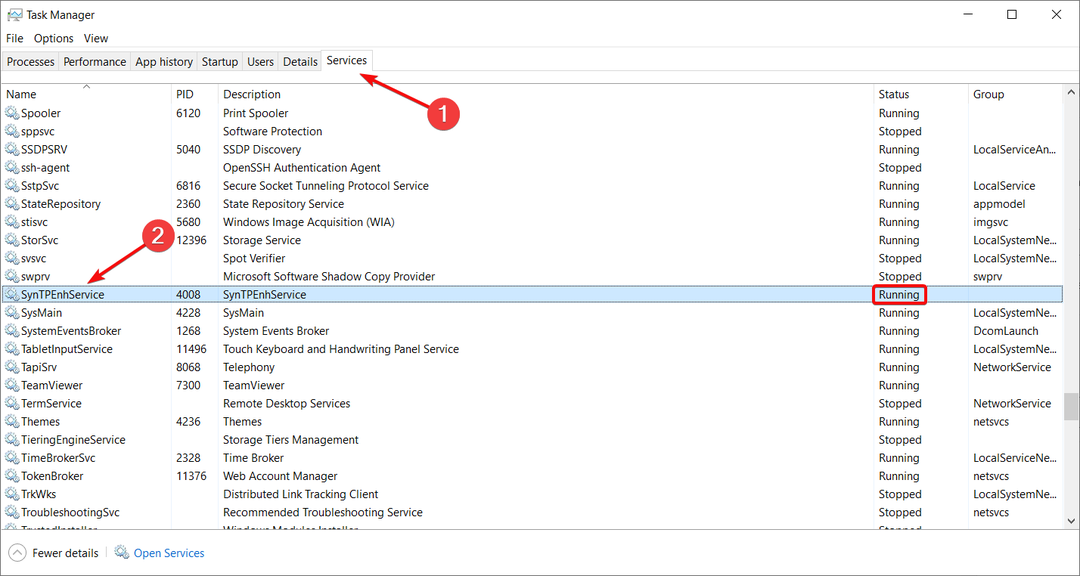
- Если это не так, щелкните по нему правой кнопкой мыши и выберите Начинать.

2. Выполнение сканирования SFC и DISM
- Нажмите на Поиск кнопка, тип командаи выберите Запустить от имени администратора бежать Командная строка с полными привилегиями.
- Теперь введите или вставьте следующую команду и нажмите Входить запустить его:
sfc/scannow
- Дождитесь окончания сканирования, затем введите следующую команду и нажмите Входить:
DISM/Online/Cleanup-Image/Restorehealth
- Дождитесь завершения сканирования, затем перезагрузите компьютер и посмотрите, возникает ли ошибка SynTPEnh.exe.
Выполнение сканирования SFC и DISM устранит любые потенциальные проблемы, связанные с любыми поврежденными системными файлами или ошибками диска.
- USB-модем Wi-Fi не работает: причины и способы устранения
- Обнаружено превышение текущего состояния USB-устройства: 3 способа исправить
- Это устройство отсутствует (код 24): как исправить
3. Перерегистрируйте SynTPEnh.exe
- Нажмите на Поиск значок на панели задач, введите команда, и ударил Запустить от имени администратора из результатов.
- Теперь введите или вставьте следующую команду и нажмите Входить чтобы отменить регистрацию файла: regsvr32 /u syntpenh.exe

- Затем введите следующую команду и нажмите Входить чтобы перерегистрировать файл:
regsvr32 /i syntpenh.exe - Файл должен быть перерегистрирован, и SynTPEnh.exe теперь должен работать нормально.
4. Обновите или переустановите драйвер Synaptics.
- Щелкните правой кнопкой мыши Начинать кнопку и выберите Диспетчер устройств.
- Развернуть Мышь и другие указательные устройства категорию, щелкните правой кнопкой мыши указательное устройство Synaptics, и выберите Обновить драйвер.
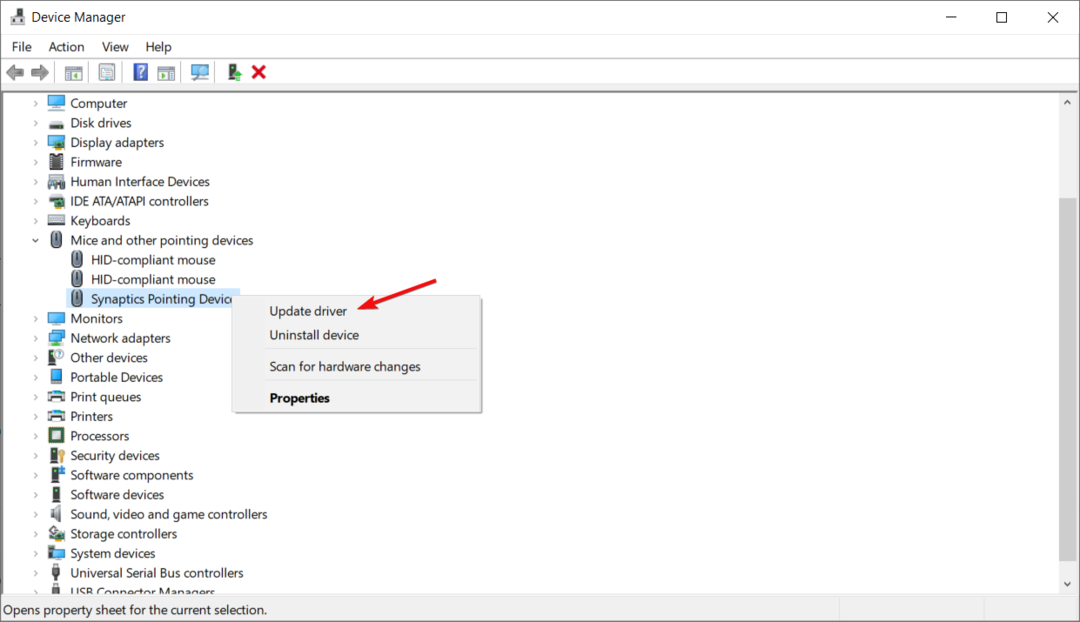
- Теперь нажмите на Автоматический поиск драйверов.

- Если система обнаружит какие-либо новые версии, она установит самую новую.
- Кроме того, на шаге 2 этого решения вы можете выбрать Удалить устройство, а затем перезагрузите компьютер. Windows найдет подходящий драйвер и установит его автоматически.
Как мы упоминали в начале статьи, это также хороший способ проверить установочные файлы, поставляемые с вашим ноутбуком, и вручную переустановите драйверы Synaptics с поставляемого носителя (если имеется).
Это лучшие решения для исправления ошибок памяти SynTPEnh.exe, и мы надеемся, что теперь ваше устройство Synaptics работает нормально.
Мы также должны упомянуть, что все вышеперечисленные решения работают как для Windows 11, так и для 10.
Если вам нужна дополнительная информация, у нас также есть полное руководство по как починить тачпад Synaptics если он не работает или отключен автоматически.
Для любых других вопросов или решений, не стесняйтесь использовать раздел комментариев ниже.
Все еще есть проблемы? Исправьте их с помощью этого инструмента:
СПОНСОР
Некоторые проблемы, связанные с драйверами, можно решить быстрее с помощью специального инструмента. Если у вас по-прежнему возникают проблемы с драйверами, просто скачайте DriverFix и запустить его в несколько кликов. После этого позвольте ему вступить во владение и исправить все ваши ошибки в кратчайшие сроки!
![5+ лучших сенсорных панелей для ПК с Windows для покупки [Руководство на 2021 год]](/f/e9de85206405c43bce2ab09726e65068.jpg?width=300&height=460)
![Драйвер сенсорной панели отсутствует в диспетчере устройств [исправлено]](/f/5c2c1a66b1bcacc0882edf21ca714855.jpg?width=300&height=460)